従業員データリストを利用する
- 독자:
- 관리자・담당자 용
- 플랜:
- 유료 옵션탤런트 매니지먼트HR 스트래티지
従業員データリスト画面について説明します。
従業員データリストとは
従業員データリストでは、[表示項目]で選択した項目について、従業員ごとのデータを確認できます。
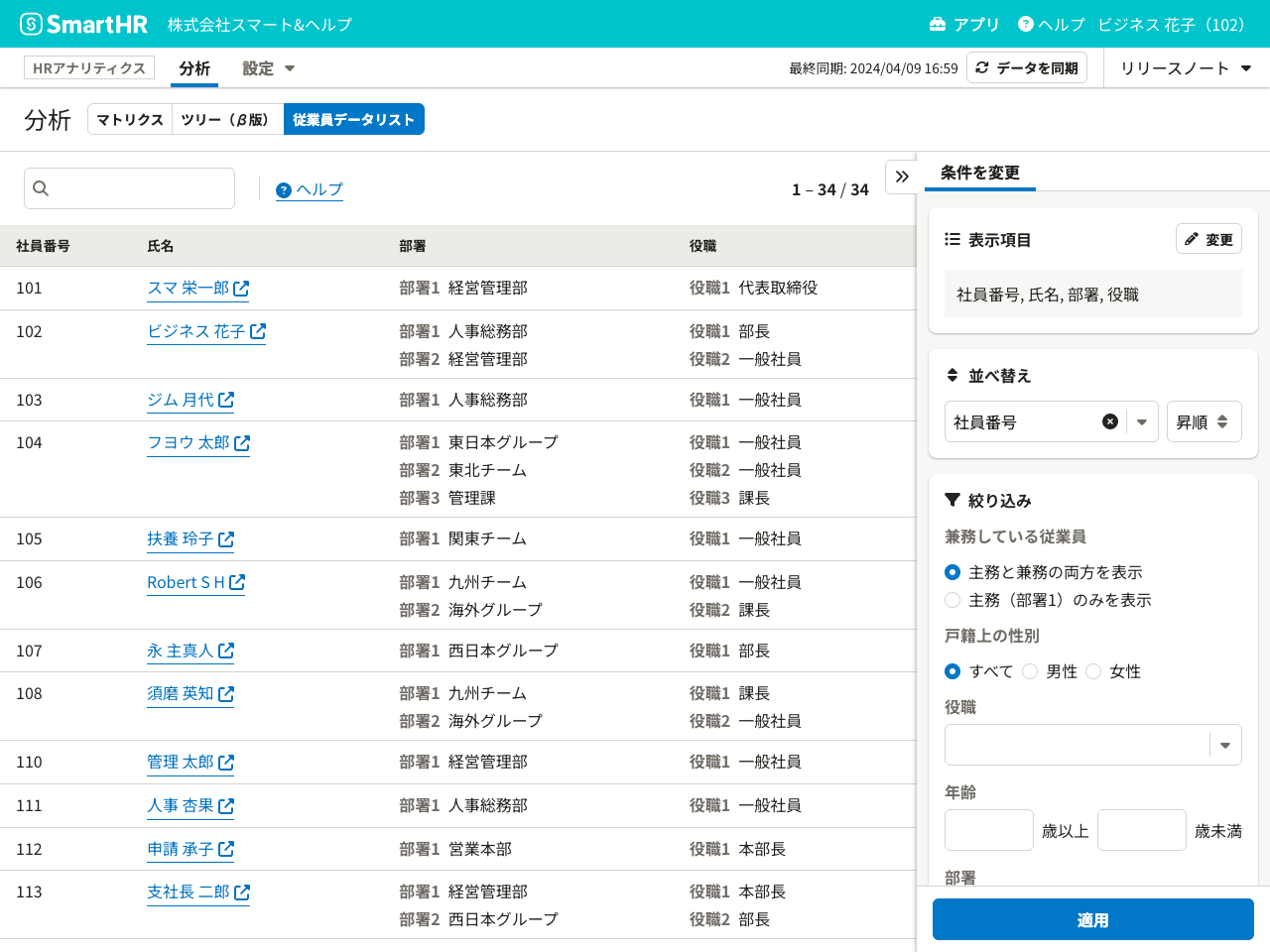 画像を表示する
画像を表示する
分析条件を設定する
従業員データリスト画面の初期状態は、以下の設定で表示されます。
- 表示項目
- 社員番号
- 氏名
- 部署
- 役職
- 並べ替え
- 社員番号の昇順
- 絞り込み条件
- [在籍状況]:在職中 の従業員
表示項目・並べ替え・絞り込みの条件は、画面右側にある分析条件の設定欄で変更できます。
表示項目を設定する
分析条件の設定欄の[条件を変更]を押します。
[表示項目]の[変更]を押すと、リストに表示する項目を選択する画面が表示されます。
表示したい項目を設定し、[更新]を押します。
分析条件の設定画面の下にある[適用]を押すと、選択した項目の情報が従業員データリストに表示されます。
並べ替えを設定する
分析条件の設定欄の[条件を変更]を押します。
[並べ替え]の条件を選択します。条件は[表示項目]で設定可能な項目に対して昇順または降順で指定できます。 また、部署および役職については1から10のいずれかを対象に選択できます。
分析条件の設定画面の下にある[適用]を押すと、指定した項目および規則で並べ替えされた状態で従業員データリストが表示されます。
絞り込み条件を変更する
分析条件の設定欄の[条件を変更]を押します。
[絞り込み]の条件を設定します。条件は複数設定できます。
分析条件の設定画面の下にある[適用]を押すと、リストに表示される従業員が変更されます。
CSV形式のデータをダウンロードする
[CSVダウンロード]を押すと、現在表示されているデータをCSV形式でダウンロードします。
従業員の詳細情報を確認する
従業員データリストに表示されている氏名のリンクを押すことで、キャリア台帳の従業員詳細画面が表示されます。
従業員詳細画面が表示されない場合は、キャリア台帳の権限設定を確認してください。キャリア台帳で権限が付与されていないアカウントでは、従業員詳細画面を表示できません。また、キャリア台帳の権限設定の[閲覧できる従業員]で指定した範囲に含まれない従業員の詳細画面は表示できません。
